怎么彻底卸载微信 如何在Windows 10上彻底卸载微信
更新时间:2023-05-07 14:55:39作者:yang
怎么彻底卸载微信,微信是人们经常使用的社交工具之一,但有时我们可能需要彻底卸载它。在Windows 10上彻底卸载微信并不是一件难事,但需要遵循一些简单的步骤。在本文中我们将介绍在Windows 10上彻底卸载微信的具体步骤,帮助您彻底删除微信并释放计算机硬盘上的空间。
如何在Windows 10上彻底卸载微信
方法如下:
1.第一步:打开电脑,点击桌面左下角的开始
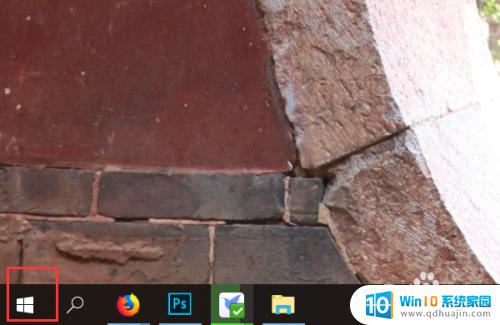
2.第二步:接着点击左边的设置按钮
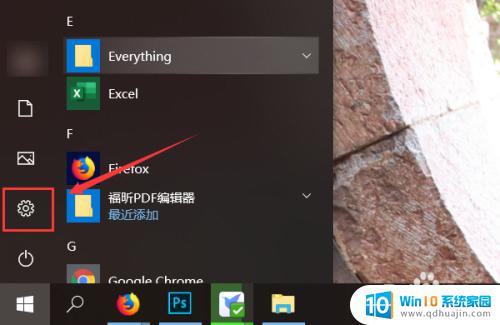
3.第三步:进入设置后,点击应用
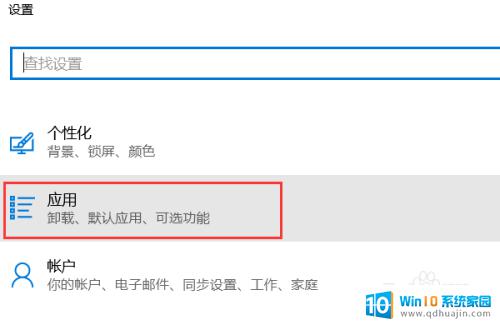
4.第四步:点击应用和功能
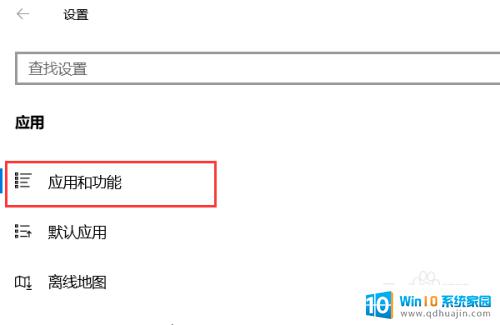
5.第五步:找到安装的微信软件,然后单击该软件
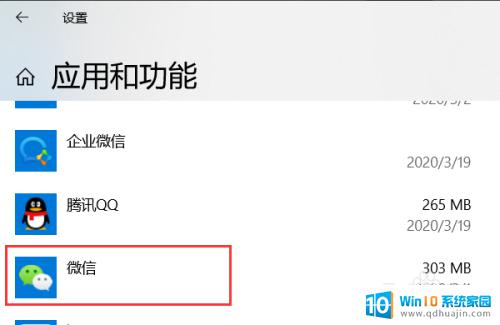
6.第六步:点击卸载即可
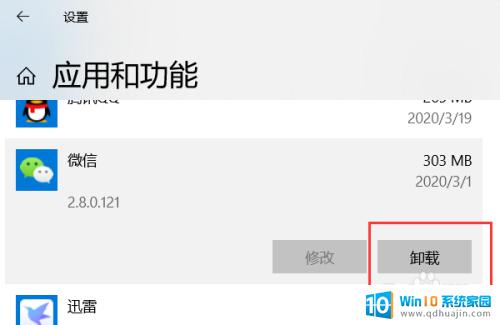
总的来说,彻底卸载微信并不是一件很难的事情,只需要按照以上几个步骤进行操作,就能轻松搞定。如果你遇到了问题,可以尝试重启电脑或者使用第三方卸载软件来卸载微信。希望这篇文章对大家有所帮助!
怎么彻底卸载微信 如何在Windows 10上彻底卸载微信相关教程
热门推荐
电脑教程推荐
win10系统推荐
- 1 萝卜家园ghost win10 64位家庭版镜像下载v2023.04
- 2 技术员联盟ghost win10 32位旗舰安装版下载v2023.04
- 3 深度技术ghost win10 64位官方免激活版下载v2023.04
- 4 番茄花园ghost win10 32位稳定安全版本下载v2023.04
- 5 戴尔笔记本ghost win10 64位原版精简版下载v2023.04
- 6 深度极速ghost win10 64位永久激活正式版下载v2023.04
- 7 惠普笔记本ghost win10 64位稳定家庭版下载v2023.04
- 8 电脑公司ghost win10 32位稳定原版下载v2023.04
- 9 番茄花园ghost win10 64位官方正式版下载v2023.04
- 10 风林火山ghost win10 64位免费专业版下载v2023.04